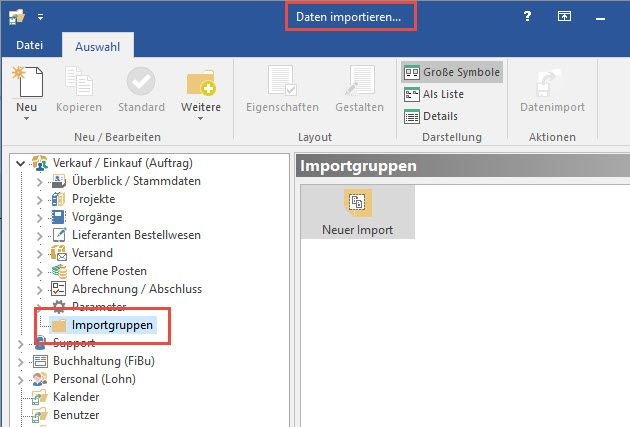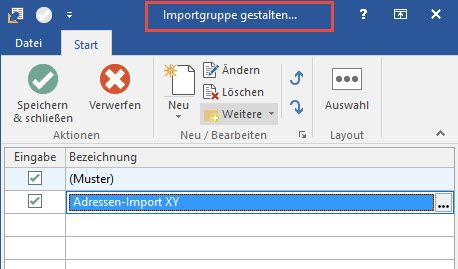Importgruppen
Eine Besonderheit stellt die Möglichkeit der Gruppenimporte (Registerkarte: DATEI - SCHNITTSTELLEN - IMPORT) dar. Mittels eines Gruppenimports können Sie mehrere einzelne Importe kombinieren und diese dann nacheinander ausführen lassen. Um einen Gruppenimport zu erzeugen, steht Ihnen innerhalb der Auswahl der Importbereiche der Auswahlpunkt IMPORTGRUPPEN zur Verfügung.
Wenn Sie diesen markieren, können Sie im rechten Teil des Dialogfensters "Import" mittels des Symbols für "Neuer Import" einen neuen Gruppenimport definieren. Wenn Sie einen neuen Gruppenimport anlegen, können Sie diesen über die "Eigenschaften“ und der Schaltfläche: GESTALTEN bestimmen, welche Importe nacheinander ausgeführt werden sollen. Betrachten wir uns nun diese Funktionen im Einzelnen.
Wenn Sie die Schaltfläche: EIGENSCHAFTEN betätigen, öffnet sich ein weiteres Dialogfenster, in dem Sie mehrere Einstellungen vornehmen können.
Im Register: "Info" können Sie spezifische Informationen zu diesem Gruppenimport innerhalb eines RTF-Fensters hinterlegen und auf Wunsch ggf. vor der Ausführung anzeigen lassen.
Im Register: "Parameter" können Sie über die Optionsfelder weitere Eigenschaften des Imports festlegen.
Protokoll nicht anzeigen
Hiermit bestimmen Sie, ob nach erfolgtem Import ein Protokoll angezeigt wird. Bei Bedarf können Sie dieses jederzeit unter Registerkarte: DATEI - INFORMATIONEN - AKTUELLE FIRMA / FILIALE / MANDANT – PROTOKOLLÜBERSICHT im Nachhinein einsehen, sofern dieses gespeichert wird.
Protokoll nicht löschen
Diese Option sorgt dafür, dass ein vorhandenes Protokoll gespeichert wird und somit jederzeit eingesehen werden kann.
Datensatzinformationen nicht aktualisieren
In jedem Datensatz finden Sie ein Informationsfeld, in dem protokolliert wird, wann und von wem die letzten Änderungen an dem Datensatz vollzogen wurden. Dieses Feld wird durch einen Import geändert, sofern Sie dieses Häkchen nicht gesetzt haben.
Die Ansichtenoptionen sind bereits im vorherigen Kapitel erläutert worden.
Wenn Sie die Eigenschaften schließen und nun die Schaltfläche: GESTALTEN betätigen, öffnet sich ein weiteres Dialogfenster, in dem Sie nun festlegen können, welche Importe kombiniert werden sollen.
Mit Hilfe der Schaltfläche: NEU können Sie einen neuen Import diesem Gruppenimport hinzufügen. Über die Schaltfläche: ...AUSWAHL können Sie dann ein weiteres Dialogfenster öffnen, das Ihnen eine Auswahl aller verfügbaren Importbereiche und der dort bereits angelegten Importe bietet.
Wenn Sie den gewünschten Import selektiert haben, können Sie diesen nun endgültig Ihrer Importgruppe hinzufügen. Wenn Sie diesen Gruppenimport nun mit der Schaltfläche: DATEMIMPORT ausführen lassen, werden alle Optionen der eingefügten Importe nacheinander abgefragt.
Möchten Sie einen der in der Importgruppe eingefügten Importe übergehen, müssen Sie lediglich die Schaltfläche: ABBRECHEN betätigen, worauf sich ein Dialogfenster öffnen wird:
Zurück:
Bringt Sie zurück zum aktuellen Import.
Weiter:
Bietet Ihnen die Möglichkeit, den aktuellen Import zu übergehen und zum nächsten zu wechseln.
Abbrechen:
Hiermit verlassen Sie den kompletten Gruppenimport und kehren zurück ins Hauptprogramm.